みっちりねこのぽかぽかパソコンライフ 年末は大掃除!パソコンの内側も外側もピカピカよ!の巻 2022.12.13
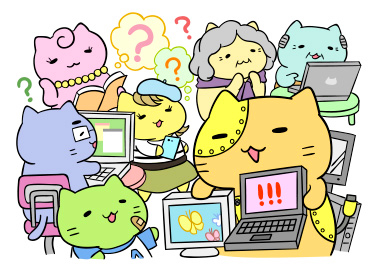
パソコンお役立ち講座パソコンを快適にお使いいただくために
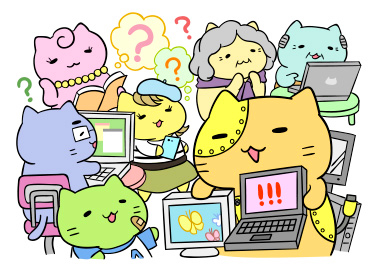
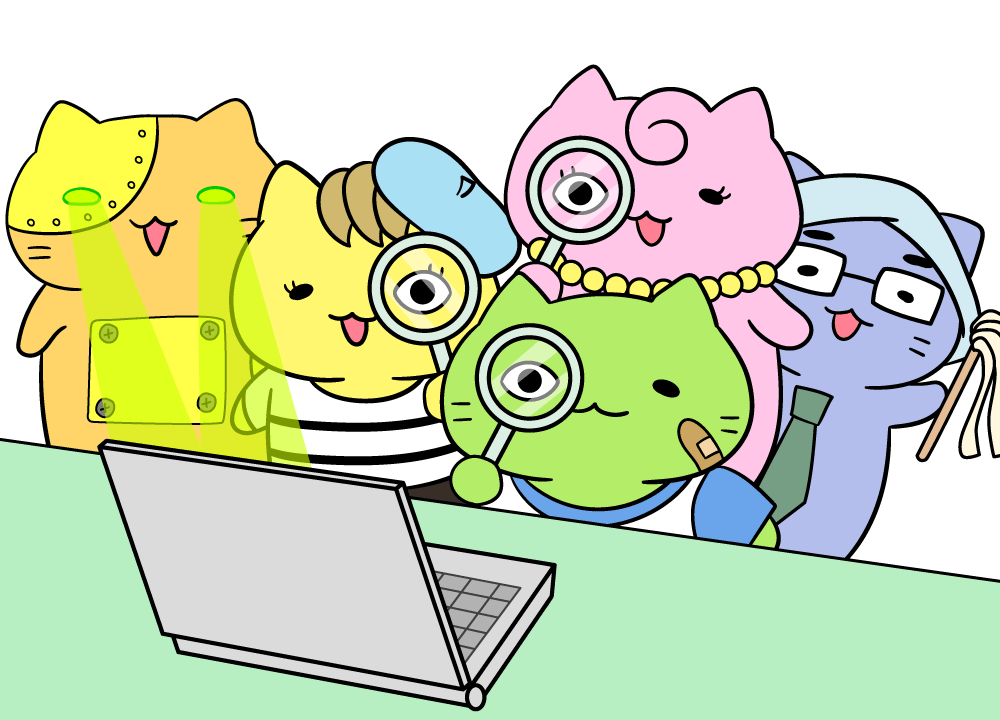
もう年末だにゃあ。来週はクリスマス。さ来週はお正月だにゃ。
なにを言ってるの? 年末はまだ先。大掃除しなきゃ年は越せないにゃ。
ねえ、去年のクリスマスカードが見つからにゃーい。去年つくったクリスマスカードをまた使いたいんだけど。
そのパソコンの中にあるんだろ。探してみればいいにゃ。
それは、パソコンの中を大掃除するしかないにゃ。
年末なんだから。ほら、デスクトップもアイコンでいっぱいじゃない。
まず、そのファイルを探したほうがいいにゃ。
しっかりお掃除しておけば、すぐに見つかるんだけどね。
そうね。まず、そのクリスマスカードを探して、その教訓をもとにパソコンの大掃除をしましょう。ファイル名は?
忘れちゃった!
忘却。忘却とは忘れ去ることなり。
あら、なつかしい。
忘れたものはしょうがないわね。とりあえず、「クリスマスカード」で検索してみましょう。
エクスプローラーで、そのファイルが入ってそうなドライブやフォルダーを開いて。
開いたよ。
エクスプローラーの右上の虫メガネの入力欄に「クリスマス」って入力して。
これで、「→」をクリックするんだね。
あ、「検索条件に一致する項目はありません」だって?
タスクバーの「検索」ボタンでもできるよ。
これ? スタートボタンの右側の虫メガネだね。
あれ? 前と変わってる。
そうそう。ここ、よく変わるのよ。9月までは、虫メガネだけだったけど、今は入力欄みたいになって、「検索」って書いてあるのよ。Windows 10では、「ここに入力して検索」って書いてあったにゃ。
ここは、パソコンの中に保存してあるファイルやフォルダーも、ネットのサイトもいっぺんに探せるんだにゃ。
「クリスマス」って入力して……クリックするよ!
あ、いろいろ出てきた。でもホームページばっかりだ。
カードのファイルを探してるんだから、「ドキュメント」をクリックするといいにゃ。
やっぱり、ないにゃ。
「カード」で検索してみたら?
あっ、出てきた。
左側で「>」をクリックして、右側の「ファイルの場所を開く」をクリックして。
フォルダーが開いた!
あれ?ファイル名が「クリスミスカード」になってる!
だから「クリスマス」で見つからなかったのね。
はい。これまでのことを教訓にパソコンの大掃除をはじめましょ。
セロリさんのパソコンも大掃除する?
お願いしますっ!
ここがポイントだにゃ

